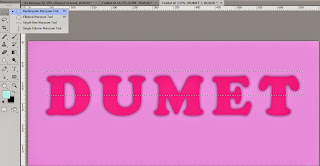Hallo Sahabat, yang berbahagia tentunya, atau lagi ada yang sedih?? Kalo ada yang lagi sedih, coba deh kalian tersenyum selama 10 detik, dan katakana dalam hati “Aku Bahagia!!. Lakukan berulang-ulang hingga sedih kalian terobati, kalo belum sembuh sedihnya, silahkan periksakan hati sahabat ke toko bangunan terdekat. Hehe…. :D
Dari pada sedih-sedihan, lebih baik kita gunakan kesedihan kita untuk hal yang bermanfaat. Contohnya ikuti tutorial membuat texture kertas dengan Photoshop CS6 bersama saya. :D
Okay, sebelumnya saya sudah membuat coklat beserta creamnya, nah sekarang saya akan membuat kertas. Loh kok ga bikin makanan lagi?? Hmm abis saya sudah kenyang, tadi baru saja selesai makan. :D
Nah, yang perlu sahabat persiapkan adalah sebuah background dengan texture kertas. Atau mau sama dulu backgroundnya dengan saya? Okay tidak masalah.. ini gambar yang saya gunakan untuk backgroundnya.
Gambarnya sudah siap, sekarang silahkan sahabat ikut langkah-langkahnya sebagai berikut:
1. Buka aplikasi Photoshop CS6
2. Kemudian buka gambar yang tadi telah di siapkan
3. Buatlah sebuah Text menggunakan Horizontal Type Tool, misal saya membuat huruf “D”. Kemudian berikan pengaturan sebagai berikut.
4. Setelah selesai, silahan sahabat duplicate layer text dan berikan warna yang berbeda, dengan kode warna #ee739b.
5. Kemudian click kanan pada layer text duplicate tadi, pilih Rasterize Type.
6. Pilih Pen tools pada tools bar, jangan lupa mode nya harus path ya… Buatlah titik poin seperti ini.
7. Gunakan Convert Point Tool pada Toolbar, kemudian click di poin perut huruf D, tahan dan bentuk lengkungan seperti ini.
8. Sudah selesai?? Ok kita lanjut lagi dengan memilih Eraser Tool, kemudian pilih menu window -> Brush. Nanti akan muncul kotak dialog, dan berikakan pengaturannya sebagai berikut.
9. Kalo sudah, pilih Direct Selection Tool kemudian sahabat click kanan pada lembar kerja, pilih Stroke Path dan pilih Eraser.
Maka akan menghasilkan tampilan seperti ini.
10. Kalo sudah jangan lupa di Enter ya sahabat
11. Nahh sekarang sahabat pilih menu Edit ->Transform -> Rotate. Hingga hasilnya seperti ini.
12. Kalo sudah dirasa pas rotate nya, langsung saja tekan Enter.
13. Panjang yaaaa…. Hehehhe.. lanjut lagi ya, sekarang kita berikan style pada layer text originalnya ya….ingettt yang original, bukan yang duplicate. :p dan ini pengaturannya.
Nahh berikut hasil penampakannya.
14. Belum selesai sampai disini yaaa, masih ada satu point lagi yang harus kita buat, yaitu sebuah pin. Coba sahabat buat layer baru lagi, kemudian beri nama pin. Setelah itu tambahkan style dengan pengaturan sebagai berikut.
15. Sudah selesai?? Kalo sudah silahkan sahabat pilih Brush Tool, kemudian buat pengaturannya sebagai berikut.
16. Click dimana pin akan di tempatkan, missal seperti ini.
Asssiikkk, akhirnya selesai juga deh pembuatan text dengan texture kertas, sampai jumpa di pertemuan tutorial selanjutnya yaaaa sahabat :)